如何免費創建自己的電子郵件域
已發表: 2022-03-09您想知道如何創建自己的電子郵件域嗎? 這比你想像的要容易!
在這篇文章中,我們將向您展示如何使用您的域名創建電子郵件,以便您在與客戶進行電子郵件通信時看起來更加專業、權威和值得信賴。
什麼是電子郵件域名?
電子郵件域名是電子郵件地址中@ 符號之後的部分。 例如,gmail.com、outlook.com 和 yahoo.com 都是電子郵件域。
大多數企業和專業人士使用代表其品牌並與其官方網站相匹配的自定義域名。 例如,如果您的網站是 example.com,您可以使用以下格式創建電子郵件地址: [email protected] 。
出於專業目的使用帶有您自己的自定義電子郵件域名的電子郵件地址是一種標準做法。 這有助於品牌識別,也可以作為真實性的標誌,因此您的電子郵件收件人始終知道您是與您的品牌名稱(通常也是域名)相關聯的官方發件人。
我可以免費創建自定義電子郵件域嗎?
好吧,您不能完全免費獲得自定義電子郵件域。 只有那些以郵件服務名稱結尾的電子郵件域是免費的(Gmail、Outlook 等)
但是,您可以通過某些提供商的網絡託管計劃免費獲得自定義電子郵件域。
因此,當您選擇您的網絡託管時,選擇提供免費電子郵件作為獎勵的提供商是有意義的!
Bluehost 就是這樣的網絡託管服務提供商之一,一旦您購買了他們的高級託管計劃,它就會為您提供一個免費的自定義電子郵件域。 由於 Bluehost 非常實惠,並且只向您收取您網站的網絡託管費用,因此您獲得的自定義電子郵件域名幾乎是免費的。
如何創建您的自定義電子郵件域
創建自定義電子郵件域實際上非常容易。 只需按照下面概述的步驟即可開始。
- 第 1 步:選擇託管計劃並註冊 Bluehost
- 第 2 步:創建您的免費域名
- 第 3 步:在自定義域中創建電子郵件地址
- 第 4 步:訪問您的自定義電子郵件郵箱
讓我們深入了解它。
第 1 步:選擇託管計劃並註冊 Bluehost
正如我們之前討論的,所有 Bluehost 託管計劃都帶有免費的自定義電子郵件域。 因此,首先,前往 Bluehost 並單擊“立即開始”按鈕。
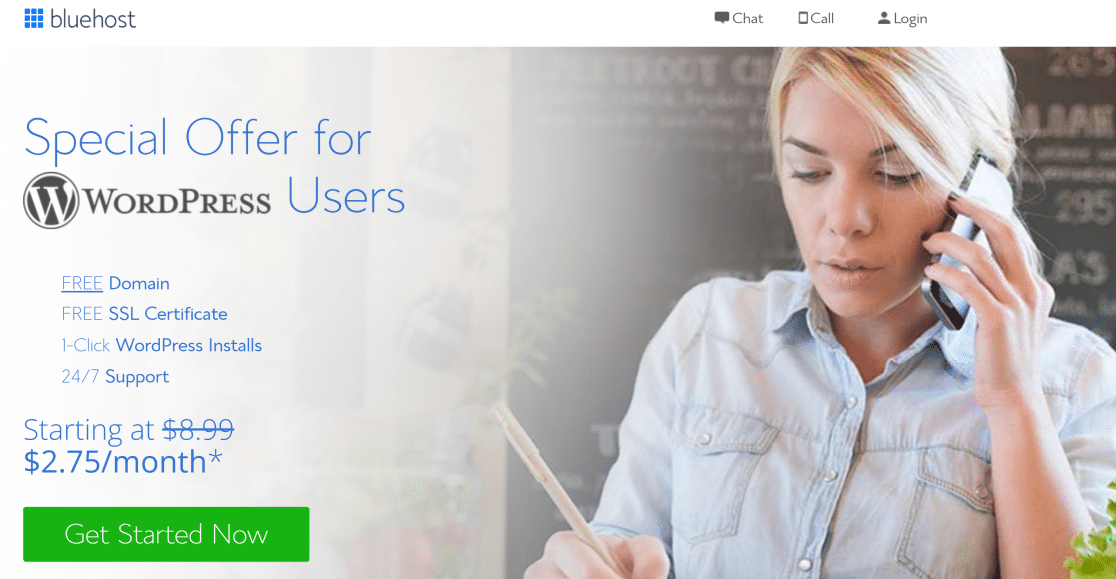
在下一個屏幕上,您將看到可用 Bluehost 計劃的詳細信息。 所有這些計劃都可以讓您免費創建一個電子郵件域,但您應該考慮所有其他功能,以便根據您的需求做出最佳選擇。
單擊所需計劃下的選擇按鈕以繼續。
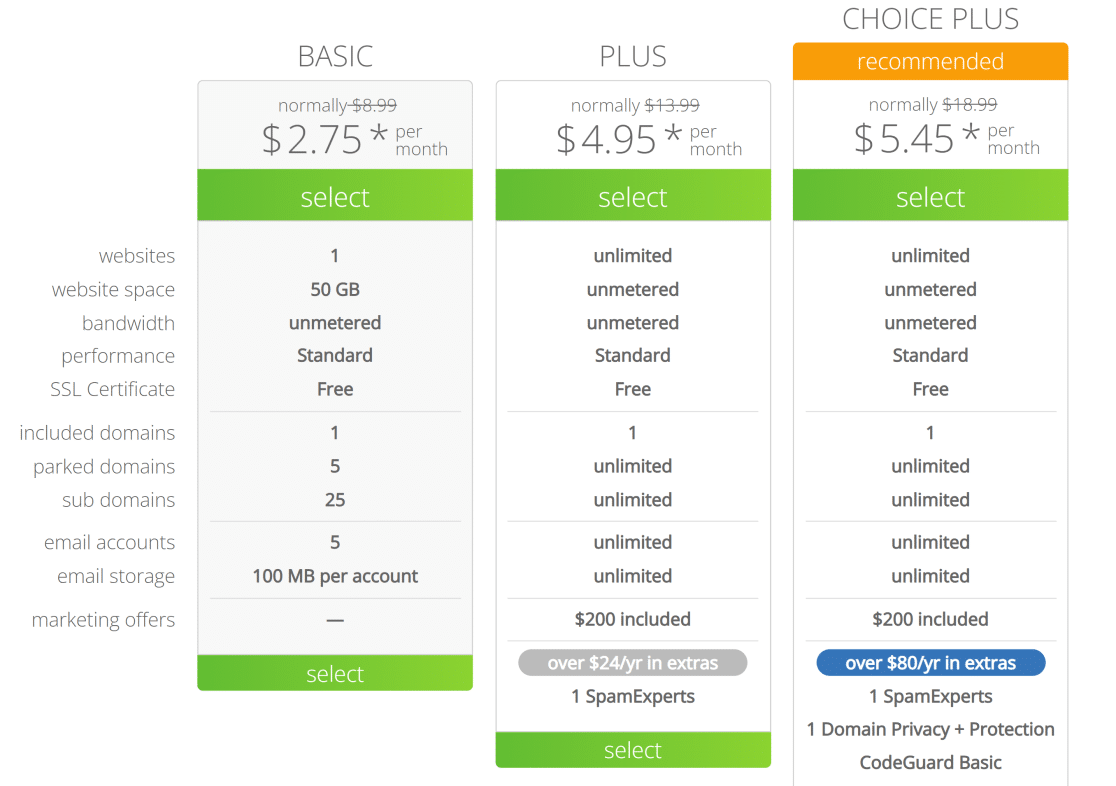
接下來,我們將創建您的新域名。
第 2 步:創建您的免費域名
Bluehost 現在將要求您輸入域名的名稱。 該域名將是您網站的名稱,也是您的電子郵件域。
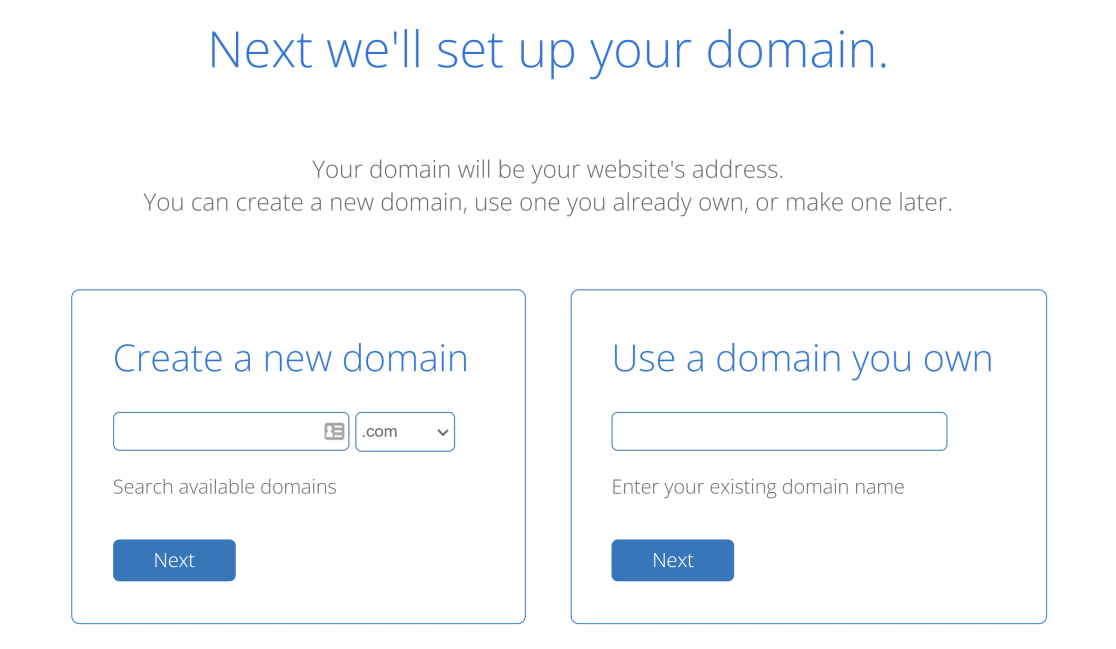
如果您還沒有想過為您的企業命名,那麼現在是個好時機。 通常,網站和電子郵件域名與您的公司名稱非常匹配。 獲得企業名稱靈感的一個簡單方法是使用這個免費的企業名稱生成器工具。
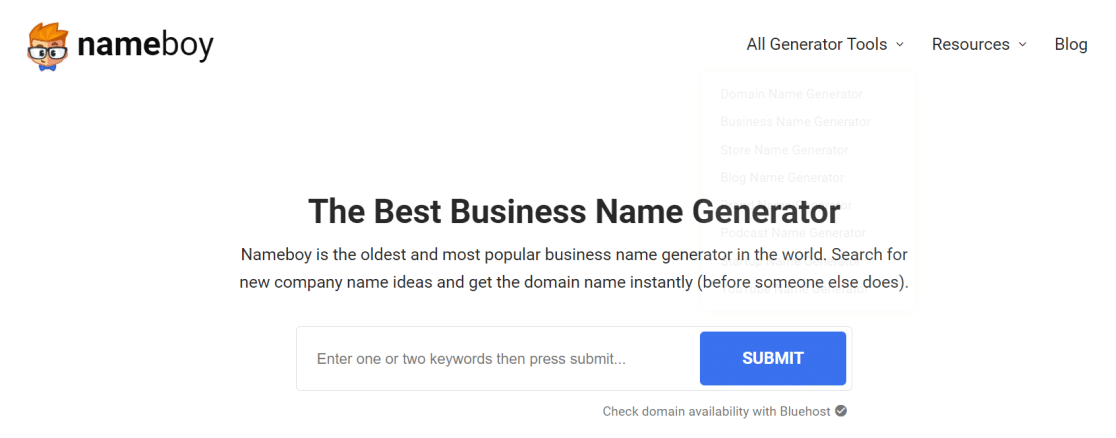
當您確定您的公司名稱並使用上面的 Nameboy 工具檢查其可用性時,請繼續在 Bluehost 新域創建屏幕中輸入此域名。
Bluehost 現在將詢問您的帳單信息以完成您的域創建。 完成創建託管帳戶後,您將收到一封來自 Bluehost 的歡迎電子郵件。
現在域名已經設置好了,我們可以使用您的公司名稱作為電子郵件域來創建一個新的電子郵件地址。
第 3 步:在自定義域中創建電子郵件地址
要在您的新自定義域中創建電子郵件地址,請首先登錄您的 Bluehost 帳戶。

現在,單擊左側的電子郵件和辦公室菜單選項,然後單擊域名旁邊的管理按鈕。
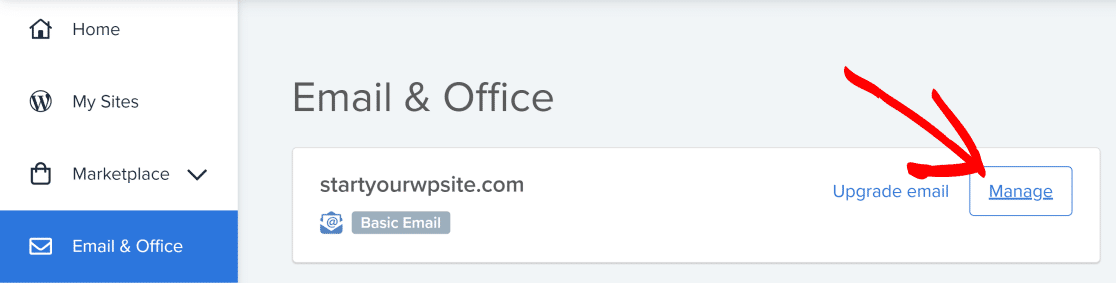
這會將您帶到您的電子郵件帳戶面板。 單擊創建按鈕繼續。

在這裡,您可以為電子郵件選擇所需的任何用戶名。 您的用戶名是電子郵件地址中 @ 符號之前的部分。 @ 符號後面的部分已經設置為您的自定義域名。
您的電子郵件地址還需要一個強密碼。 只需單擊密碼字段旁邊的“生成”按鈕,Bluehost 即可自動為您創建一個強密碼。

您還可以在可選設置部分設置您的電子郵件存儲空間和更改其他設置。 請記住,基本 Bluehost 計劃僅允許 100 MB 的最大存儲空間。 因此,如果您想要無限存儲空間,我們建議您購買 Bluehost Plus 或更高版本。
完成後,向下滾動並單擊創建。
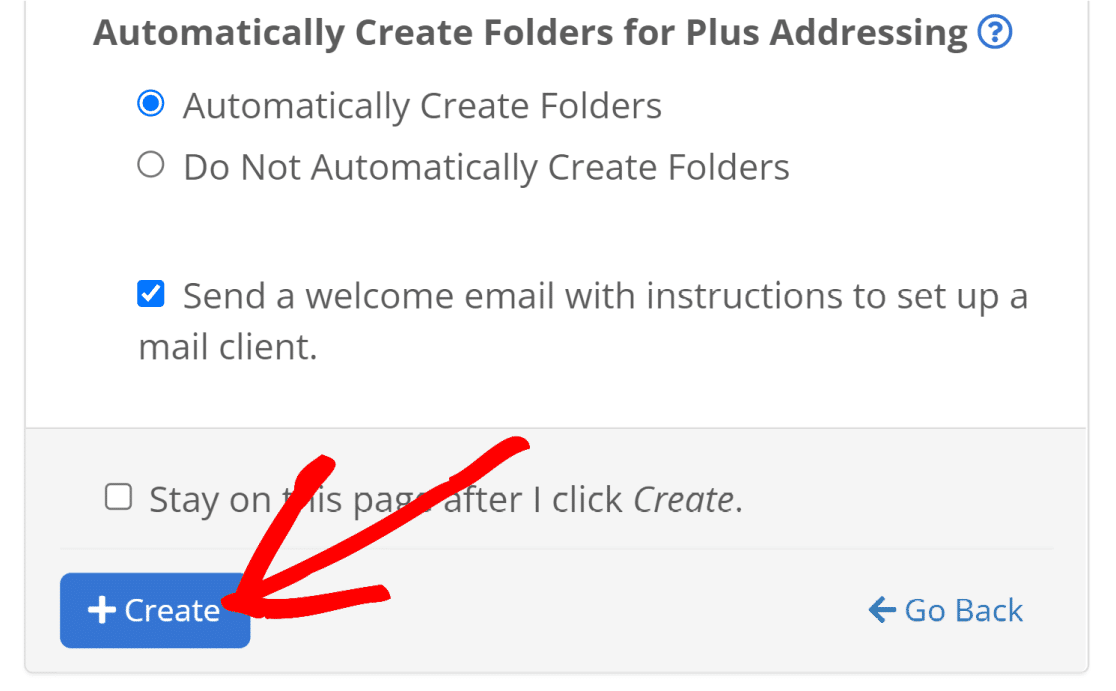
這將以您的自定義域名創建您的電子郵件帳戶。 現在,您可以訪問您的郵箱,在新的企業電子郵件中發送和接收消息。
第 4 步:訪問您的自定義電子郵件郵箱
創建新的電子郵件地址後,Bluehost 將帶您回到您的電子郵件帳戶面板頁面。
單擊檢查電子郵件按鈕。

接下來,只需單擊打開即可訪問新自定義電子郵件域的郵箱。
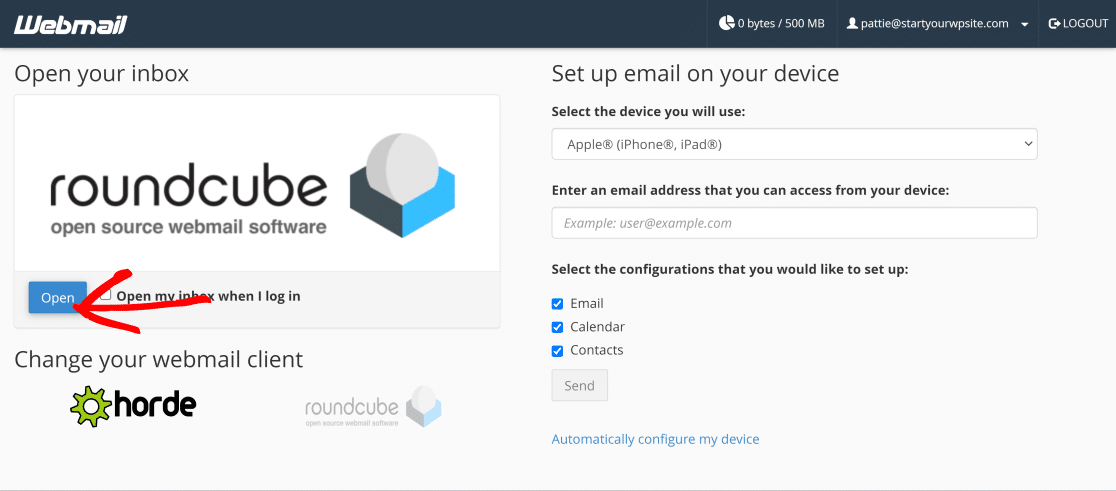
這是我們在自定義域中的新電子郵件地址的樣子:
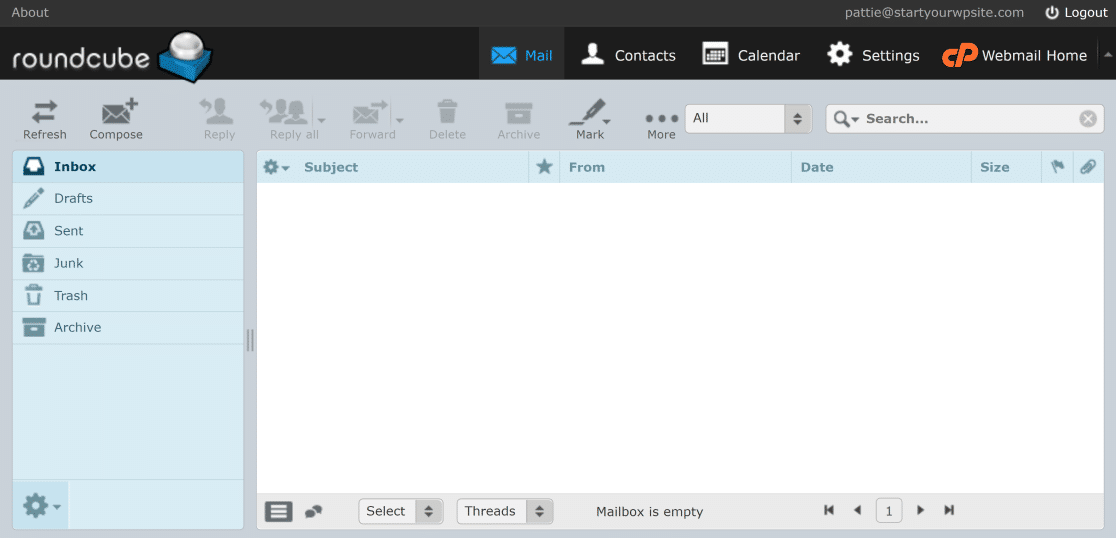
您還可以將剛剛創建的電子郵件地址與 Microsoft Outlook 等桌面郵件客戶端連接起來。 您需要做的就是在 Outlook 配置期間輸入您的電子郵件地址和密碼(您在創建此新電子郵件時使用的密碼)。
然後,您應該能夠從 Outlook 訪問新的自定義電子郵件帳戶。
就是這樣! 您現在知道如何使用 Bluehost 託管帳戶免費創建自己的電子郵件域。
接下來,創建一個電子郵件子域
現在您有了自己的自定義域和電子郵件,您還應該考慮設置一個電子郵件子域。 電子郵件子域可幫助您維護根域的電子郵件聲譽,並避免 WordPress 電子郵件成為垃圾郵件或無法接收 WooCommerce 電子郵件通知等問題。
有關電子郵件問題原因的更多信息,您可以查看我們關於電子郵件送達率的詳細文章。
準備好修復您的電子郵件了嗎? 立即開始使用最好的 WordPress SMTP 插件。 WP Mail SMTP Elite 包括完整的白手套設置並提供 14 天退款保證。
如果本文對您有所幫助,請在 Facebook 和 Twitter 上關注我們以獲取更多 WordPress 提示和教程。
